当我们开始学习java的框架以后,难免会有用到Tomcat软件发布。最近安装了一下,现在分享一下安装方法。
所需工具:
eclipse
JDK(本人的版本是jdk1.6.0_45)
现在开始下载Tomcat
第一步:找的自己jdk的版本,然后百度看自己适合什么版本的Tomcat(jdk最好别在C盘,要不然后面事情很麻烦)
第二步:进入这个网站下载自己版本的Tomcat https://tomcat.apache.org/ 暂时有7.0 ,8.0,8.5和9.0的如果想都兼容的话7.0的比较好。
然后开始测试Tomcat
第一步:Win+r进入cmd分别输入java和javac如果cmd里面有响应就说明JDK配置成功的,可以进入直接跳到第三步,不行就第二步。
第二步:是在cmd中分别输入java和javac没有反应,就需要配置你的环境变量。
配置方法: 开始菜单 -> “计算机” -> 右键 -> 属性 打开 “系统面板” 点击 “高级系统设置” 打开 “系统属性”窗口,点击 “环境变量” 打开“系统环境变量”窗格
a、新建 JAVA_HOME 环境变量,JAVA_HOME=C:\Java\jdk1.8.0_144
b、修改 path 环境变量,在path变量尾部添加%JAVA_HOME%\bin
c、新建 classpath 环境变量 ,classpath=.;%JAVA_HOME%\lib;%JAVA_HOME%\lib\dt.jar;%JAVA_HOME%\tools.jar
然后一直点击保存。再次进入cmd检查。
如果配置方法还是不懂,请看这篇文章https://jingyan.baidu.com/article/ff41162596a77912e4823716.html
第三步:当环境变量没有问题(输入java和javac都有反应)按照常规操作依次进入你下载的Tomcat-bin-双击startup.bat文件,就是这个

然后就会发生这样的事情,出现一个Tomcat名字的弹框
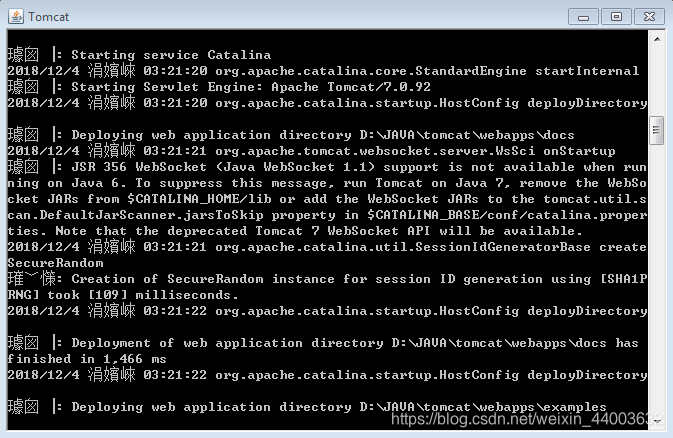
这就说明稳了,下载的东西可以用。然后随便打开一个网页输入http://localhost:8080回车会有以下画面

OK稳了!可以直接进入eclipse开始配置这个Tomcat了。如果没有成功也不要慌,右键用管理员身份运行试试。再不行用管理员身份在cmd里面cd到startup.bat这个文件夹运行。还是不行就放手吧!重新下载一个!弟兄。
记住:成功的同志运行完以后要关闭,双击同文件夹下的shutdown.bat文件
最后在eclipse里面安装Tomcat
第一步:我称它为放进来------打开eclipse—Window—Prefernces—Server—Runtime Environments—add—Apache—选择你下载的Tomcat的版本号—点击Finish—结束第一步
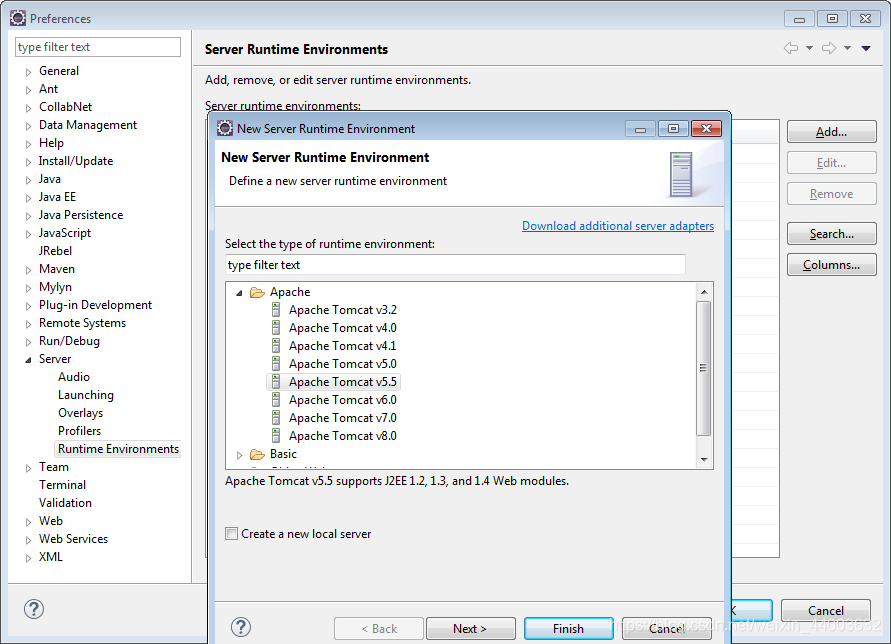
第二步:带入你的项目—右键你的项目—Bulid Path—Configure Build Path—看右边—点击Libraries—Add Library—Server Runtime—点击按钮Next—选择刚才加入的Tomcat—Finish—然后点击Libraries旁边的Order and Export—勾选刚才加入的Tomcat—保存—结束第二步
第三步:进入你下载的Tomcat文件夹—进入lib—复制servlet-api.jar到自己要发布的文件的lib中。(如果没有项目可以直接跳过第三步,有项目就复制进来)
第四:打开eclipse—Window—Show View—Other—搜索Servers—点击后控制台会出现以下画面
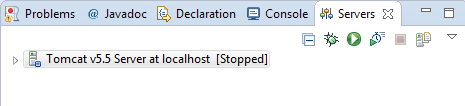
双击Tomcat v5.5 Server at localhost,修改以下文件并保存。
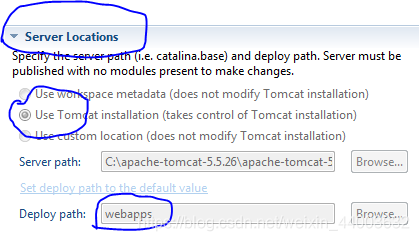
最后的测试
在控制台右下角有一个按钮
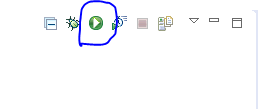
点它一下,看看有反应没。有反应就进入网页输入http://localhost:8080成了就OK了(记得回控制台关掉,点击红色那个)!不成就回滚,从第一步再来几遍。然后你就会放弃了!
哎,我这该死的才华!!!哈哈哈
分析一下安装过程中遇见的困难
1.双击startup.bat或者在cmd里面运行startup.bat没有反应。
解决方法:放弃吧!(可能是配置JDK的时候没有认真没有JAVA_HOME或者在Path里面你把配置的东西放在了最后,将它放在最前面就是什么System的前面)
2.双击Startup.bat会报错(还带版本号的)。
解决方法:放弃吧!(可能是下载的版本不符合。要么升高eclipse的版本要么降低Tomcat的版本)
3.想不起来了,在安装中还是遇见了很多困难的。
解决方法:放弃吧!啊哈哈哈























 397
397











 被折叠的 条评论
为什么被折叠?
被折叠的 条评论
为什么被折叠?








